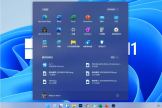怎么解决Win11驱动更新安装出现错误
这是一个生活中常用的实用的软件,在各个方面都能很好的应用,也有用户对怎么解决Win11驱动更新安装出现错误不太了解,下面一起来看看详细的图文教程,每一个步骤每一处细节,该怎样在不该怎样做,都详细的为大家列举出来。当然用户反馈的问题也不知这一个,还有其他的一些功能,这里都有详细的使用教程,有不会的朋友,可以来看看。
如果在安装Win11驱动更新时出现错误,您可以尝试以下解决方法:
1. 重新启动计算机:有时候系统的一些临时问题可以通过重新启动来解决。重新启动计算机后,再次尝试安装驱动更新。
2. 确认驱动的兼容性:确保您下载的驱动版本是适用于Win11的。某些旧版驱动可能不兼容Win11,导致安装错误。
3. 禁用安全软件:有时安全软件可能会阻止驱动更新的安装。您可以尝试在安装驱动前暂时禁用安全软件,然后再次尝试安装。
4. 更新操作系统:确保您的操作系统已经更新到最新版本。有时驱动更新需要最新的操作系统版本来兼容。
5. 清理驱动残余文件:如果之前曾经安装过该驱动的旧版,可能会有残余文件导致安装错误。您可以使用专业的驱动清理工具来清理残余文件,然后再次尝试安装。
6. 手动安装驱动:如果自动安装失败,您可以尝试手动安装驱动。下载正确的驱动程序,然后打开设备管理器,找到需要更新的设备,右键点击,选择“更新驱动程序”,然后选择手动安装驱动。
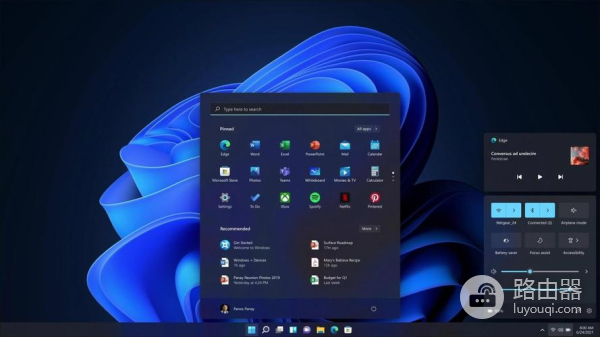
以上内容为大家详细的介绍了怎么解决Win11驱动更新安装出现错误的使用教程,每一个步骤都讲的很清楚,相信大家都会有所收获,这款软件能应用的方面有很多,觉得不错的小伙伴可以点击收藏本站哦,每天都有新的内容带给大家。